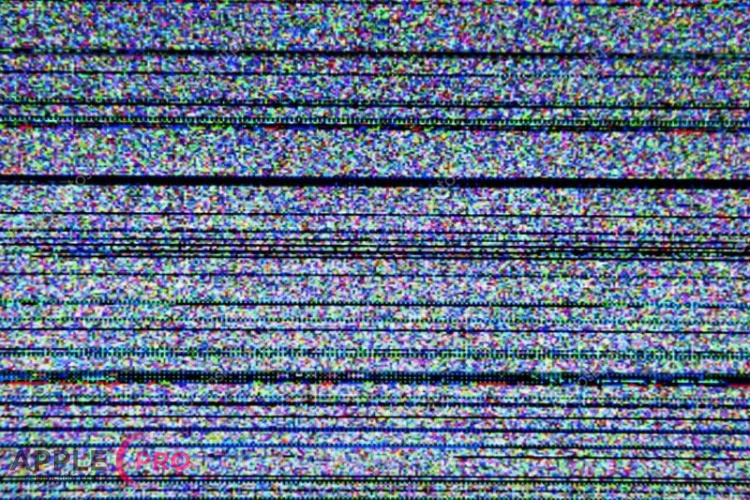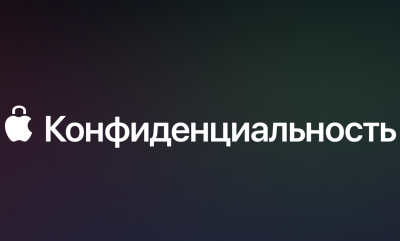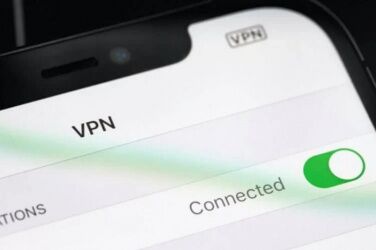Как бы неожиданно это не прозвучало, но техника Apple также подвержена различным программным и аппаратным сбоям. Конечно, случается это гораздо реже, чем на бюджетных гаджетах других брендов, но от таких случаев никто не застрахован. Сегодня команда сервисного центра Apple Pro рассказывает об одной редкой, но досадной неполадке — мерцание дисплея iPad. Читайте что это такое, почему появляется, и как решить проблему.
Почему экран Айпад мерцает?
Данную неполадку можно описать как интенсивное «мигание» дисплея планшета, то есть постоянные перепады яркости. Зрелище, сразу скажем, не из приятных и очень раздражает. Почему так происходит? Хотя каждый случай индивидуален, можно выделить несколько основных причин:
- Программная ошибка в работе различных технологий, например, True Tone, Night Shift, автояркость и др.
- Аппаратная неисправность, в результате чего накапливается статическое электричество. Это может быть связано с повреждением цепей питания, различных компонентов на системной плате.
- Отключение или поломка шлейфа экрана. Иногда при падении (или после некачественного ремонта) гибкий шлейф выходит из разъема, повреждаются его контакты.
- Неисправность матрицы, контроллера управления. Чаще всего проявляется после удара, сильного надавливания в области дисплея, при вздутии батареи и других физических воздействиях.
Как устранить мерцание дисплея iPad?
Перейдем к решению проблемы, от простого к сложному.
- Отключение True Tone и Night Shift. Перейдите в «Настройки» — «Экран и яркость», после чего отключите «тру тон» и ночной режим. В разделе «Специальные возможности» возможно также понизить прозрачность изображения.
- Выключите и включите Айпад обычным способом. Нажмите и удерживайте кнопку блокировки и кнопку регулировки звука до появления ползунка выключения, передвиньте его. После отключения подождите одну-две минуты и включите планшет нажатием на кнопку питания.
- Выполните жесткий сброс настроек iPad (Hard Reset). Быстро нажмите и отпустите кнопку повышения громкости (+), нажмите и отпустите кнопку понижения громкости (-). Зажмите и удерживайте верхнюю кнопку блокировки до появления логотипа Apple, после чего отпустите.
- Обратитесь в сервис Apple Pro для профессиональной диагностики и ремонта iPad в Москве. Наши специалисты проверят целостность и точность подключения шлейфов, проведут тестирование оборудования планшета. По необходимости мы предложим восстановление или замену дисплея Айпад в сборе.
Это основные советы по устранению неисправности, также рекомендуем вовремя обновлять iOS и следить за актуальностью установленного программного обеспечения. Получить бесплатный осмотр гаджета и консультацию вы всегда можете в нашем сервисном центре!